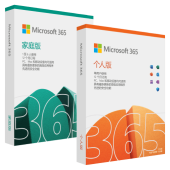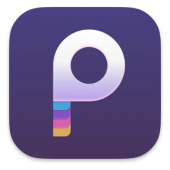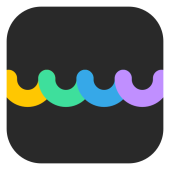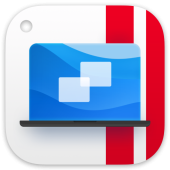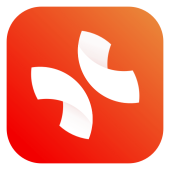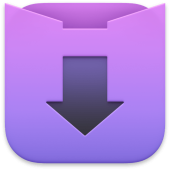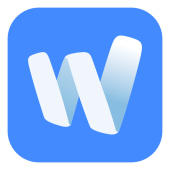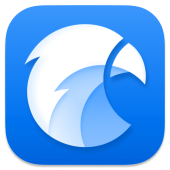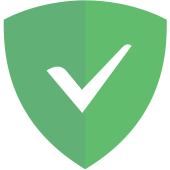授权类型
| Mac 版授权 | Win 版授权 |
|---|---|
| 可激活一用户所有 Mac 设备 | 可激活一用户所有 Win 设备 |
授权详情
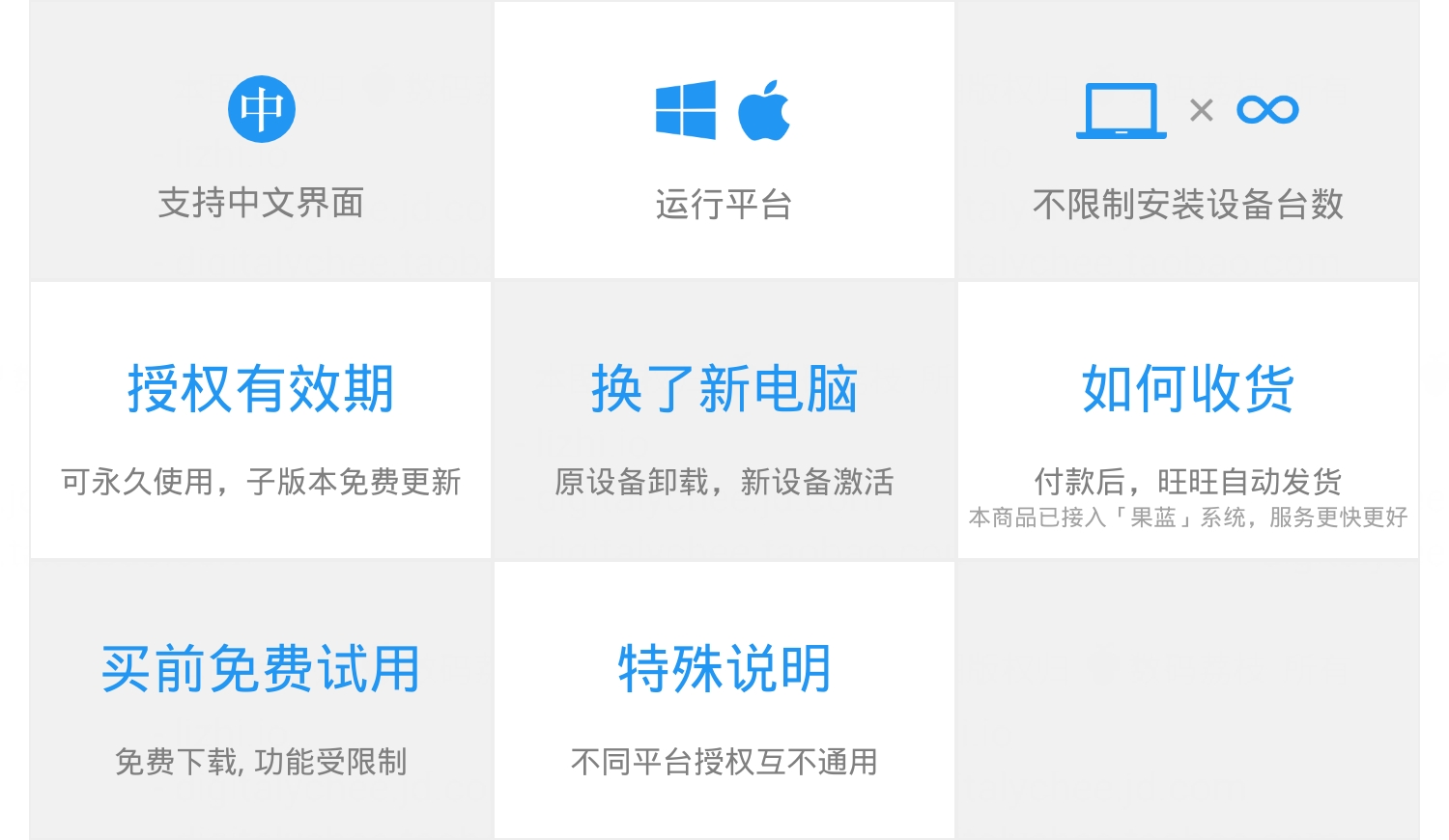
软件下载
整合了官方下载地址 & 国内高速下载地址
软件介绍
Inpaint 是一款简单实用的图像去水印软件,可删除图片中任何不需要的元素:多余的人物、旧照片褶皱划痕、人脸瑕疵、日期水印等等,并且智能重建擦除区域,使图片看起来没有修复痕迹。
三步告别任何瑕疵
选择照片 > 圈选瑕疵区域 > 点击去除,简单三步即可去除图片中不需要的元素
多种多样选取工具
提供魔术笔、魔术棒、套索等选取工具,可根据需求切换工具,快速选取去除区域
高效去除背景游客
选择背景人物并擦除,并智能生成纹理,重建擦除区域。改善背景走形,不留痕迹
批量去水印日期
覆盖在照片上的文字水印,只需涂抹成红色的擦除区,即可一键清除,批量处理效率更高
修复老旧照片
可修复年代久远的破损旧照片,有效去除折痕磨损、斑点,变旧为新,重现回忆
人脸磨皮美颜
一键为你消除脸上的皱纹、粉刺、痘痘,轻松摆脱人脸瑕疵,展现人物风采
注册向导
在您收到授权后,通过以下步骤激活软件:
一、运行「Inpaint」,并依次点击左上角菜单栏「帮助 > 输入序列号」按钮:
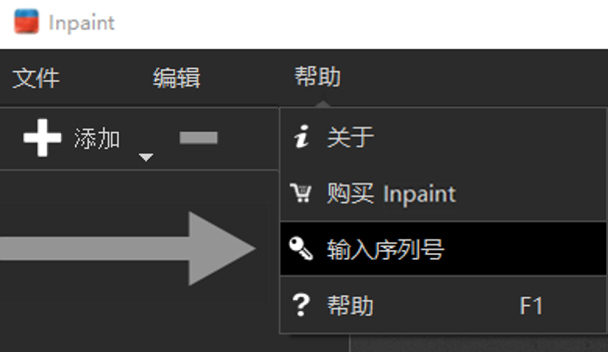
二、在弹出窗口中粘贴你的授权码,点击「OK」即可解锁全部功能。